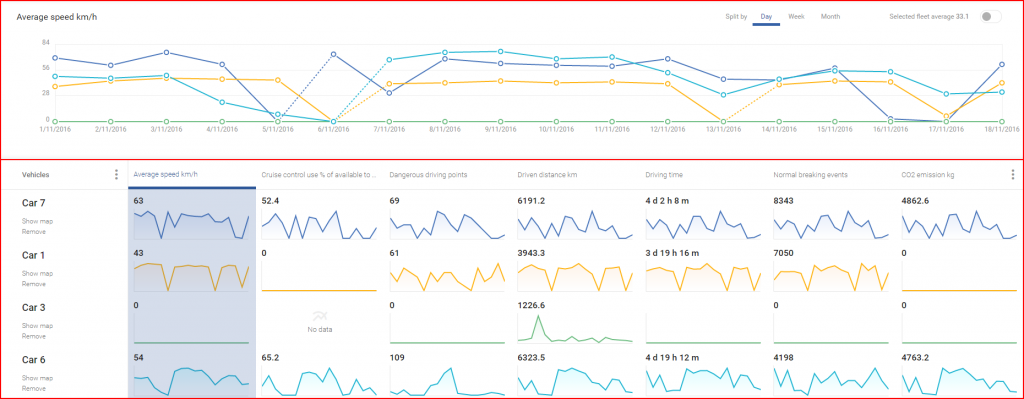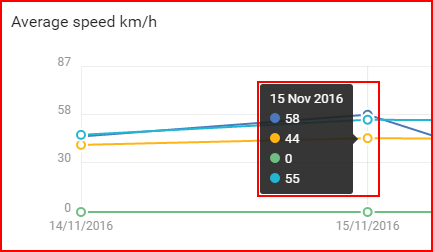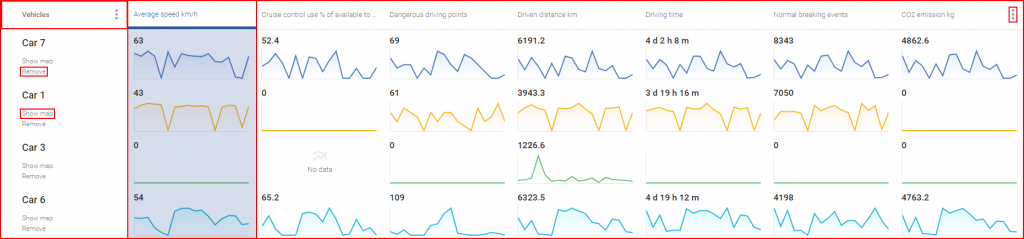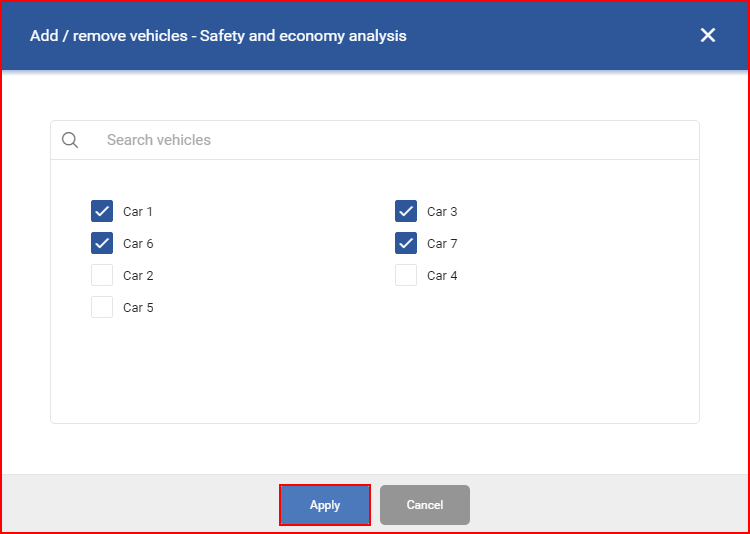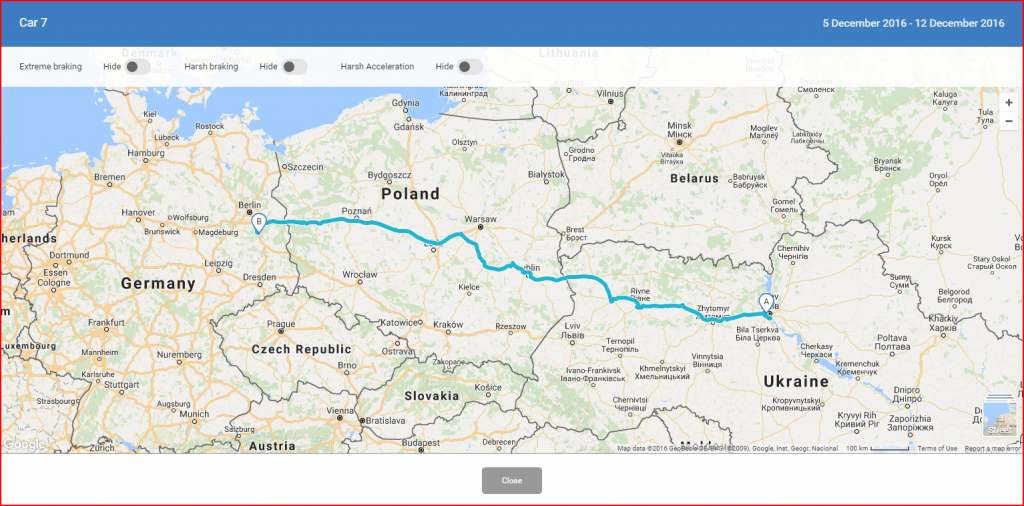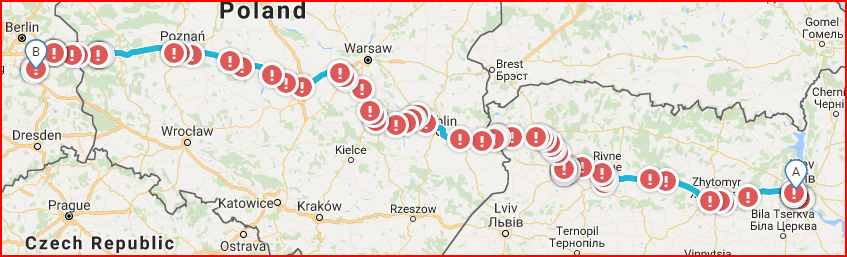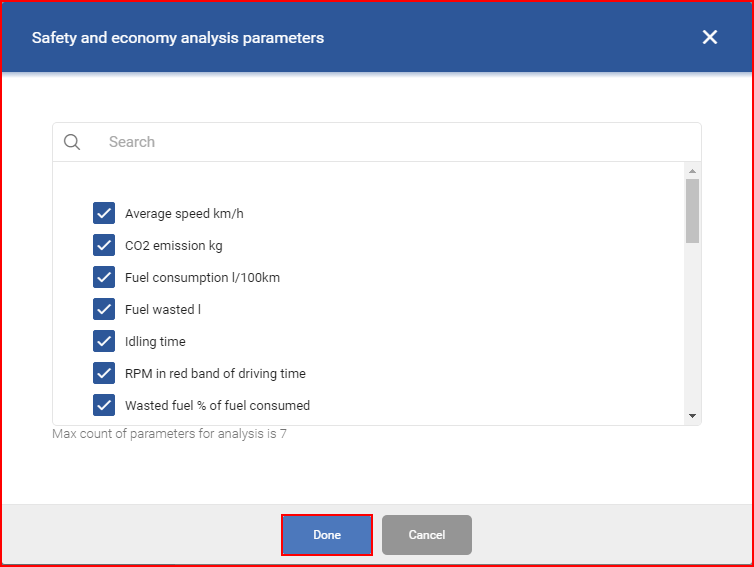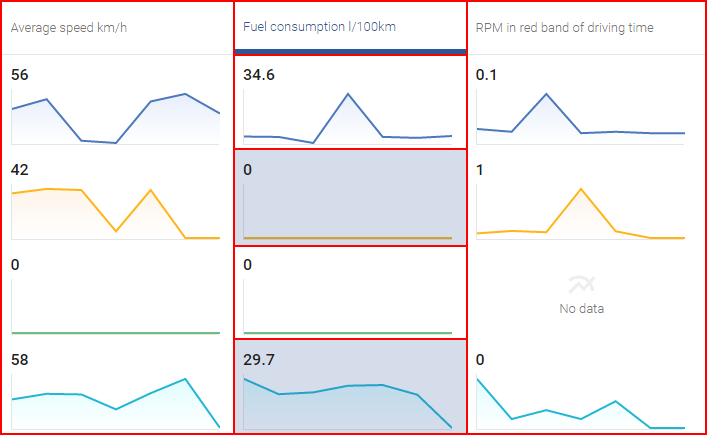يعرض التحليل حسب المركبة تحليلًا أكثر تفصيلًا لمعلمات المركبة خلال الفترة الزمنية المحددة. ينقسم TAB هذا إلى قسمين:
- الرسم البياني؛
- الإحصاء.
الرسم البياني – يعرض البيانات التي تم تحليلها في شكل الرسم البياني. يمكن عرض نوع واحد فقط من البيانات في كل مرة على الرسم البياني. يُعرض اسم البيانات المعروض حاليًا في الركن العلوي الأيسر من قسم الرسم البياني. يمكن تغيير البيانات المعروضة في قسم الإحصائيات.
النطاقات – يمثل المحور Y في الرسم البياني قيمًا للبيانات المحددة، بينما يمثل المحور X دائمًا الوقت. بشكل افتراضي، يكون مقياس المحور X بالأيام. يمكن تغيير هذا في الزاوية العليا اليمنى من الرسم البياني. وتتوفر المقاييس التالية:
- اليوم؛
- الأسبوع؛
- الشهر؛
سيتم تمييز المقياس المحدد حاليًا باللون الأزرق مع خط تحته بالأزرق.
متوسط الأسطول – بعد اختيار المحور، يمكن للمستخدم تحديد عرض متوسط قيمة البيانات المحددة حاليًا. يتم إيقاف تشغيل هذا بشكل افتراضي. في حالة التشغيل، سيتم تمييز النقطة الرمادية باللون الأزرق وسيظهر خط منقط مستقيم على الرسم البياني.
ملاحظة
إذا كانت السيارات من قسم الإحصائيات موجودة في القائمة، لكن المستخدم اختار عدم عرض بياناتها في الرسم البياني. سيظل متوسط الأسطول يشملها في الحساب. ولمنع ذلك، يجب إزالة المركبة غير المرغوبة بالكامل من الشاشة الإحصائية. وقد تم توضيحه أدناه في هذا القسم.
يختار نظام إدارة الأسطول التلوين لكل خط رسم تلقائي، ويعرضه في قسم الإحصائيات بجانب كل مركبة. عند إضافة أو إزالة المركبات في قسم الإحصائيات، سينسّق النظام تلوين الرسوم البيانية تلقائيًا.
يحتوي كل خط رسم بياني على نقطة معلومات كل يوم (هذا يتغير في حال تغيير المقياس، إذا تم تحديد الأسبوع، فستُعرض نقطة المعلومات لكل أسبوع) سيؤدي تحريك الماوس فوق نقطة المعلومات إلى عرض معلومات إحصائية لهذا اليوم.
الإحصائيات – تتكون من قائمة المركبات المختارة وجدول المعلومات من المعلمات المحددة. يتم إنشاء قائمة المركبات تلقائيًا عن طريق عرض أكثر خمس مركبات نشاطًا للفترة الزمنية المحددة. في المثال أدناه، توجد 4 مركبات مدعومة فقط للمستخدم، وومن ثم ستُعرض 4 مركبات فقط
المركبات – لتحديد المركبات للعرض، انقر على النقاط الرمادية الثلاث بجانب “Vehicles” (المركبات) في الزاوية اليسرى العليا في القسم. ستظهر نافذة جديدة مع قائمة بجميع المركبات لمستخدم الويب الحالي. سيتم تمييز المركبات المحددة حاليًا بعلامة مميزة بلون أزرق بجانب اسم المركبات. بالنسبة للأساطيل الكبيرة، يتوفر خيار البحث أعلى قائمة المركبات مباشرةً. بعد إجراء أي تعديلات، يجب النقر فوق زر “Apply” (تطبيق)، وإلا فلن يتم حفظ التغييرات. الحد الأقصى لعدد السيارات المحددة في وقت واحد هو 5. يمكن إزالة المركبات بسرعة من القائمة بالنقر فوق الزر “Remove” (إزالة) أسفل اسم المركبات مباشرةً.
ملاحظة
إذا تمت إزالة جميع المركبات من القائمة، إما عن طريق النقر على زر “Remove” (إزالة) أو عن طريق فتح قائمة الاختيار المخصص وإلغاء تحديد كل مركبة، ستختفي جميع البيانات من العرض. لإعادة تمكين قائمة المركبات، يجب على المستخدم التبديل إلى أي TAB ثم العودة مرة أخرى.
إظهار الخريطة – تحت كل اسم للمركبة يوجد زر “Show map” (إظهار الخريطة)، يؤدي النقر فوق هذا الزر إلى عرض خريطة مع مسار المركبات المحددة خلال الفترة الزمنية المحددة.
في الجزء العلوي من الخريطة، يمكن للمستخدم الاختيار بين إظهار أو إخفاء الأحداث التالية على الخريطة:
- استخدام المكابح بشدة؛
- استخدام المكابح بعنف؛
- تسارع قاسي.
يتم تشغيل هذه الأحداث عن طريق النقر فوق الشريط المنزلق الصغير بجانب كل نوع من الأحداث. يمكن تمكين عرض الأحداث المتعددة في وقت واحد. سيتم تمييز هذه الأحداث بدوائر حمراء تضم علامات تعجب بداخلها.
سيؤدي النقر فوق دائرة حمراء إلى عرض معلومات إضافية حول الحدث.
المعلمات المعروضة – يمكن تغيير المعلمات المعروضة بالنقر فوق النقاط الثلاثة الرمادية في الزاوية اليمنى العليا من هذا القسم. سيؤدي هذا إلى فتح نافذة جديدة مع قائمة بجميع المعلمات المتاحة لعرضها. سيتم تمييز المعلمات المحددة حاليًا بعلامة زرقاء بجوار اسم المعلمة. البحث السريع متاح فقط فوق القائمة. يمكن تحديد 7 معلمات بحد أقصى في وقت واحد. بعد إجراء التغييرات، يجب النقر فوق الزر “Done” (تم)، وإلا فلن يتم حفظ المعلمات.
عرض للرسم البياني – يمكن عرض معلمة واحدة فقط (البيانات من عمود واحد) في كل مرة على الرسم البياني الرئيسي (يتم ذلك بسبب تعقيدات المقياس). سيتم تمييز ترويسة المعلمات المعروضة حاليًا باللون الأزرق. يمكن للمستخدم ضبط المعلمات (من العمود المحدد) التي يريد عرضها على الرسم البياني الرئيسي. يمكن القيام بذلك عن طريق النقر على الرسوم البيانية للمعلمات في العمود لإلغاء تمييزها. ستُعرض المعلمات المميزة فقط في الرسم البياني الرئيسي. إذا تم تمييز أحد الأعمدة ونقر المستخدم على معلمة من عمود مختلف، سيتم إلغاء تحديد العمود السابق بشكل كامل وستُعرض المعلمة من العمود الآخر فقط. يمكن للمستخدم تحديد عمود المعلمة بأكمله ببساطة عن طريق النقر على الرأس.